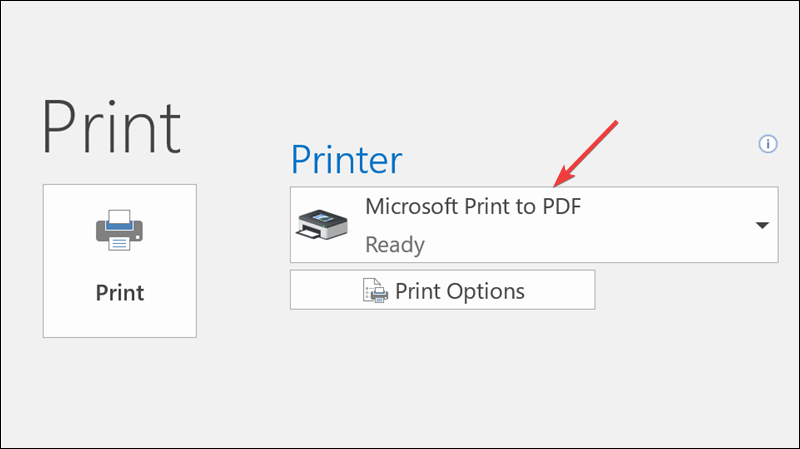Hvordan konvertere Outlook-e-post til PDF
- Microsoft Outlook er en av de mest brukte e-postklientene i verden.
- Hvis du trenger å konvertere Outlook-e-postmeldinger til PDF, fortsetter du bare å lese artikkelen nedenfor.
- Hvis du vil lese mer om dette fantastiske verktøyet, kan du besøke dedikerte Outlook Guides Hub.
- For flere nyttige tips, besøk vår Outlook-side.
For å fikse forskjellige PC-problemer, anbefaler vi DriverFix: Denne programvaren vil holde driverne i gang, og dermed beskytte deg mot vanlige datamaskinfeil og maskinvarefeil. Sjekk alle driverne dine nå i 3 enkle trinn:
- Last ned DriverFix (bekreftet nedlastningsfil).
- Klikk Start Scan for å finne alle problematiske drivere.
- Klikk på Oppdater drivere for å få nye versjoner og unngå systemfeil.
- DriverFix er lastet ned av 503 476 lesere denne måneden.
Hvis din viktigste e-postklient er Microsoft Outlook, så er du mest sannsynlig eieren av Microsoft Office Suite, og du jobber sannsynligvis i et bedriftsmiljø.
På grunn av dette er e-postmeldingene du sender og mottar generelt av største betydning for andre, og vil generelt trenge lagring på en eller annen måte.
Ett allsidig filformat som finnes er PDF, og denne guiden viser deg hvordan du kan lagre Outlook-e-postmeldinger som PDF-filer.
Normalt, når du vil lagre en Outlook-e-post som en fil, gjør du følgende:
- Åpne meldingen du vil lagre
- Klikk på Fil
- Gå til Lagre som
- Velg stedet der du vil lagre e-postadressen
- Input en fil navn
- Velg en filtype
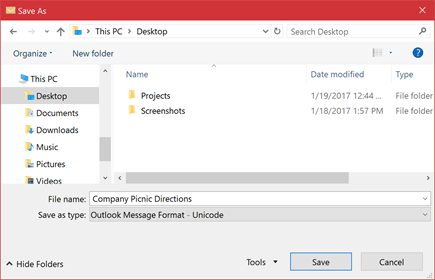
Problemet er at Outlook ikke inkluderer PDF som en av standard Lagre som-typer.
Hvordan konverterer jeg Outlook-e-post til PDF?
1 Bruk Microsoft Print To PDF-verktøyet
Den Microsoft Skriv til PDF -verktøyet som følger med Windows 10 kan du skrive ut e-postmelding direkte til en PDF.
Du kan gjøre dette ved å følge disse trinnene:
- Åpne meldingen du vil lagre
- Klikk på Fil
- Velg Skriv ut
- Velg Microsoft Print to PDF
- Velg Skriv ut
- Den Lagre utskrift Som boks åpnes
- Velg stedet der du vil lagre e-postadressen
- Input en fil navn
- Klikk Lagre
Trenger du en e-postklient som ikke er så begrenset? Sjekk ut denne listen over toppvalgene våre!
For de av dere som ikke har Windows 10
- Lagre e-postmeldingen som en HTML-fil
- Åpne den filen i Microsoft Word
- Bruk Lagre som-funksjonen i Word for å lagre e-postmeldingen som en PDF-fil
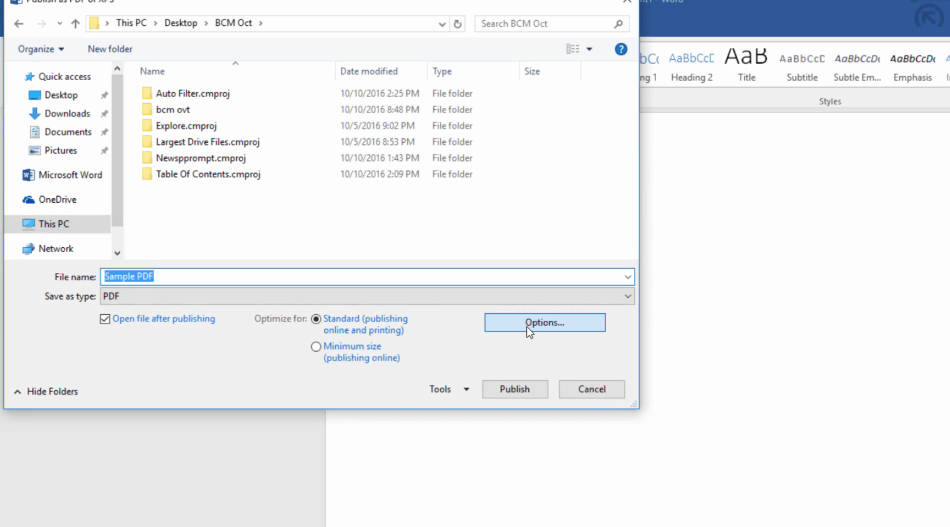
2 Bruk et tredjeparts tillegg for Microsoft Outlook![Hvordan konvertere Outlook-e-post til PDF]()
Det er mange Microsoft Outlook-tillegg tilgjengelig som lar deg lagre e-post direkte i PDF. I tillegg er det mange profesjonelle PDF-lesere og administratorer som også vil installere et Outlook-tillegg under installasjonsprosessen.
Når det gjelder strengt lagring av e-post til PDF, er denne løsningen virkelig den raskeste. Imidlertid kan det ha problemer med Microsoft Outlook-klienten å ha for mange tilleggsprogrammer installert.
3 Bruk en tredjeparts PST til PDF-omformer
Noen av dere vet kanskje ikke at Microsoft Outlook lagrer e-postene dine på PC-en din også på et bestemt sted. Disse e-postene lagres i en PST-fil, som bare kan åpnes ved hjelp av Outlook eller PST-dedikerte programmer.
Du kan bruke et konverteringsverktøy fra PST til PDF fra tredjepart, ettersom de er tilgjengelige både som nedlastbare klienter for PC-en og som webapper online.
Har du funnet ut av en ny måte å konvertere Outlook-e-post til PDF-filer? Gi oss beskjed i kommentarfeltet nedenfor.